
发布时间:2022-08-05 来源:win7旗舰版 浏览量:
我们都知道,设置正确的DNS才能上网,但有的时候设置了还会出现无法上网的情况,那是为什么呢?那有可能是DNS是没刷新。但是要怎么刷新DNS呢?接下来小编就教你们怎么刷新DNS。
我们的DNS一旦时间久了,就会出现各种网络故障。那这时候就需要刷新一下DNS了。但是我们要怎么刷新DNS呢?莫急,小编我早有准备!哈哈,今天小编就来跟你们说说关于怎么刷新DNS的方法。
敲“WIN+R”,然后在运行窗口输入“cmd”,点确定
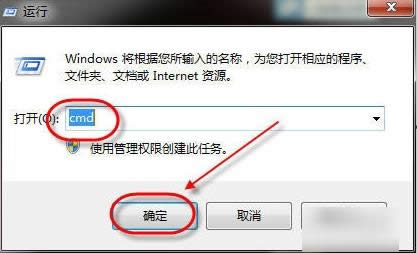
怎么刷新DNS图解详情-1
在命令窗口输入“ipconfig /flushdns”再点“Enter”执行,刷新本地的DNS缓存数据。

刷新DNS图解详情-2
如果执行“ipconfig /flushdns”的时候,出现“无法刷新DNS解析缓存”,那么一般是因为本地的“DNS Client”服务没有正常启动。
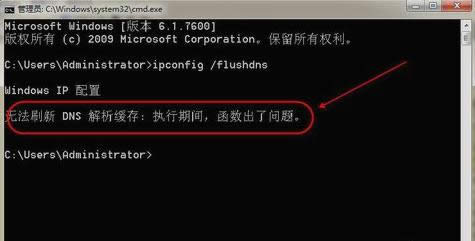
怎么刷新DNS图解详情-3
在命令窗口输入“services.msc”,或者点开“控制面板”,然后再点“管理工具”,再找到并打开“服务”,进入到服务管理窗口。启动“DNS Client”服务了之后,再在命令行窗口执行“ipconfig /flushdns”命令,就能成功刷新本地的DNS缓存了。
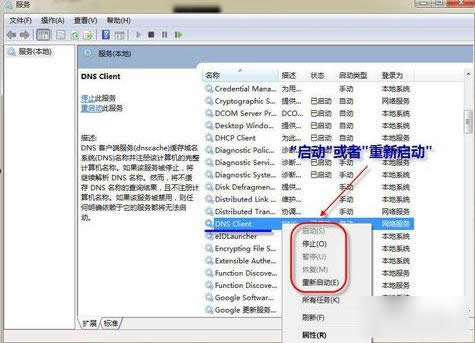
怎么刷新DNS图解详情-4
我们有时在清理回收站里的文件的时候,明明只是想要删掉某些文件,却不小心删掉了全部。那这是该怎么挽救
PSD文件它是一种支持全部图像色彩模式的图片文件。它能适用的范围也相对比较广。但是当我们接收到这类
小编跟你们说,我最近学会了一个技能,迫不及待的想要和你们分享呢。那就是怎么把图片上的字转换成文字。
相信小伙伴们在玩电脑的时候,都碰到过eml这类的文件,但是遇到不是重点,重点是打开它。我发现有些小
本站发布的ghost系统仅为个人学习测试使用,请在下载后24小时内删除,不得用于任何商业用途,否则后果自负,请支持购买微软正版软件!
如侵犯到您的权益,请及时通知我们,我们会及时处理。Copyright @ 2018 斗俩下载站(http://www.doulia.cn) 版权所有 xml地图 邮箱: